Như tiêu đề là “Remove Background bằng công cụ Quick Action trong Photoshop”, còn nếu bạn nào chưa hiểu thì có thể hiểu theo nghĩa tiếng Việt như sau “Xóa nền siêu nhanh bằng công cụ Quick Action trong Photoshop phiên bản 2020 trở lên”.
Với tính năng này bạn sẽ nhanh chóng loại bỏ được background của một bức ảnh. Trước đây, để xóa Background của 1 bức ảnh sẽ phải qua nhiều thao tác khá cầu kỳ và mất thời gian, còn hiện tại, nhờ công cụ “Quick Action” này trong Photoshop 2020 mà việc xóa Background trở nên đơn giản và dễ dàng hơn nhiều.
Tuy nhiên có 1 điểm trừ là với những bức ảnh có tóc hoặc những bức ảnh có màu giữa ảnh muốn tách và nền tương đồng thì tách không được chuẩn cho lắm. Còn những bức ảnh có sự tương phản thì lại khá dễ dàng.
Ok, không lan man nữa, chúng ta bắt đầu nha:
Bước 1:
Cài đặt Photoshop 2020 tối thiểu phiên bản v21.1 trở lên.
Bước 2:
Mở Photoshop 2020 và thêm hình ảnh mà bạn muốn tách nền. Phía dưới là hình ảnh ví dụ:

Bước 3:
Hãy chuyển layer background thành Layer 0 (có thể nhấp đúp chuột vào layer background hoặc click vào ổ khóa ở cạnh tên layer).


Thành:

Bước 4:
Từ menu chính chọn Window > Properties.
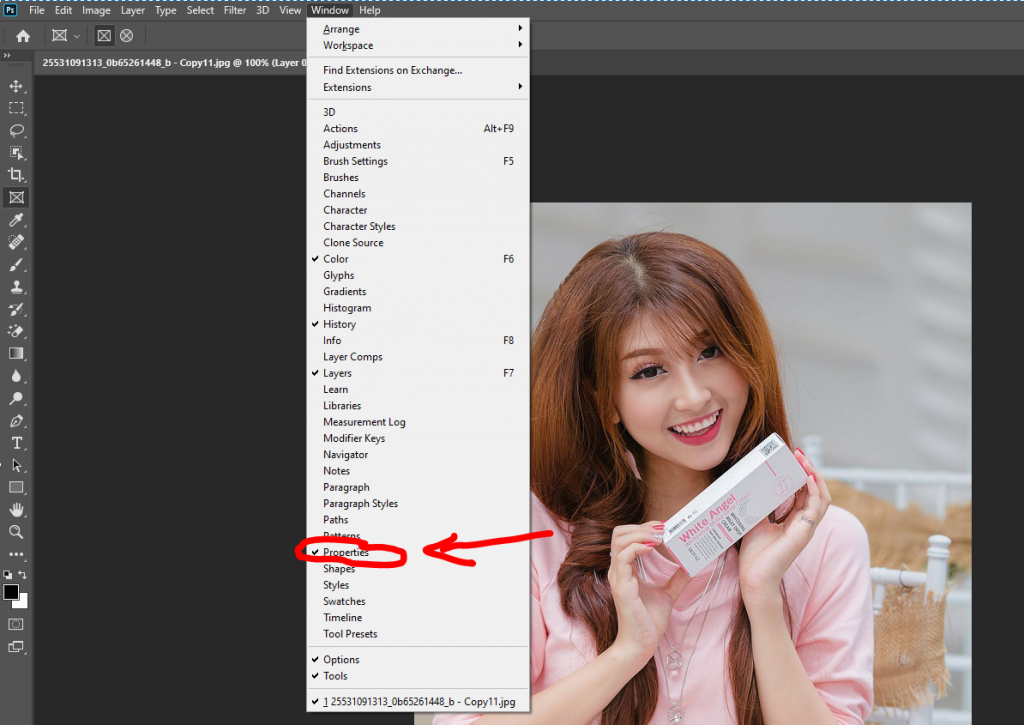
Một hộp thoại mới được mở ra. Cuộn xuống phía dưới ta được:
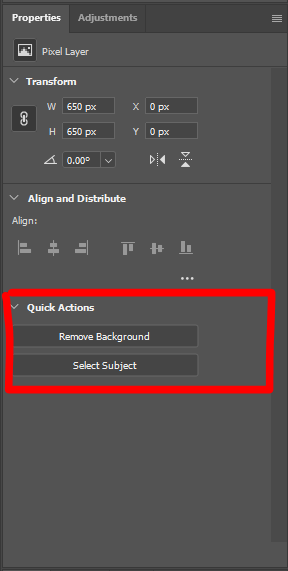
Bạn có thể chọn 1 trong 2 tùy chọn:
- Remove Background: Xóa khung nền
- Select Subject: Chọn hình ảnh muốn tách nền.
Nhấp vào Remove Background, Photoshop sẽ tự động kết xuất và tách nền cho bạn. Kết quả:
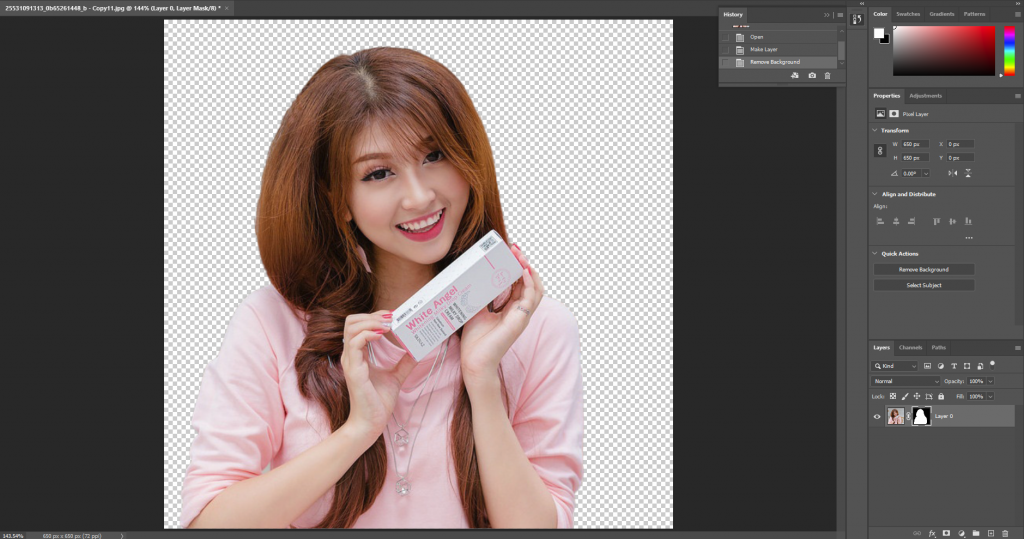
Video hướng dẫn chi tiết:



